
Interaksi.Live docs
Notifikasi
Notifikasi
-
Pusher dapat diaktifkan di Settings > Miscellaneous > Pusher , jika pusher diaktifkan maka notifkasi tidak menggunakan ajax, notifikasi lebih cepat,typing dan online status lebih akurat, sangat di sarankan untuk mengaktifkan pusher
Pergi ke https://dashboard.pusher.com/accounts/sign_up dan buat akun jika belum punya
di dashboard https://dashboard.pusher.com, pilih produk Channels dengan klik Get Started
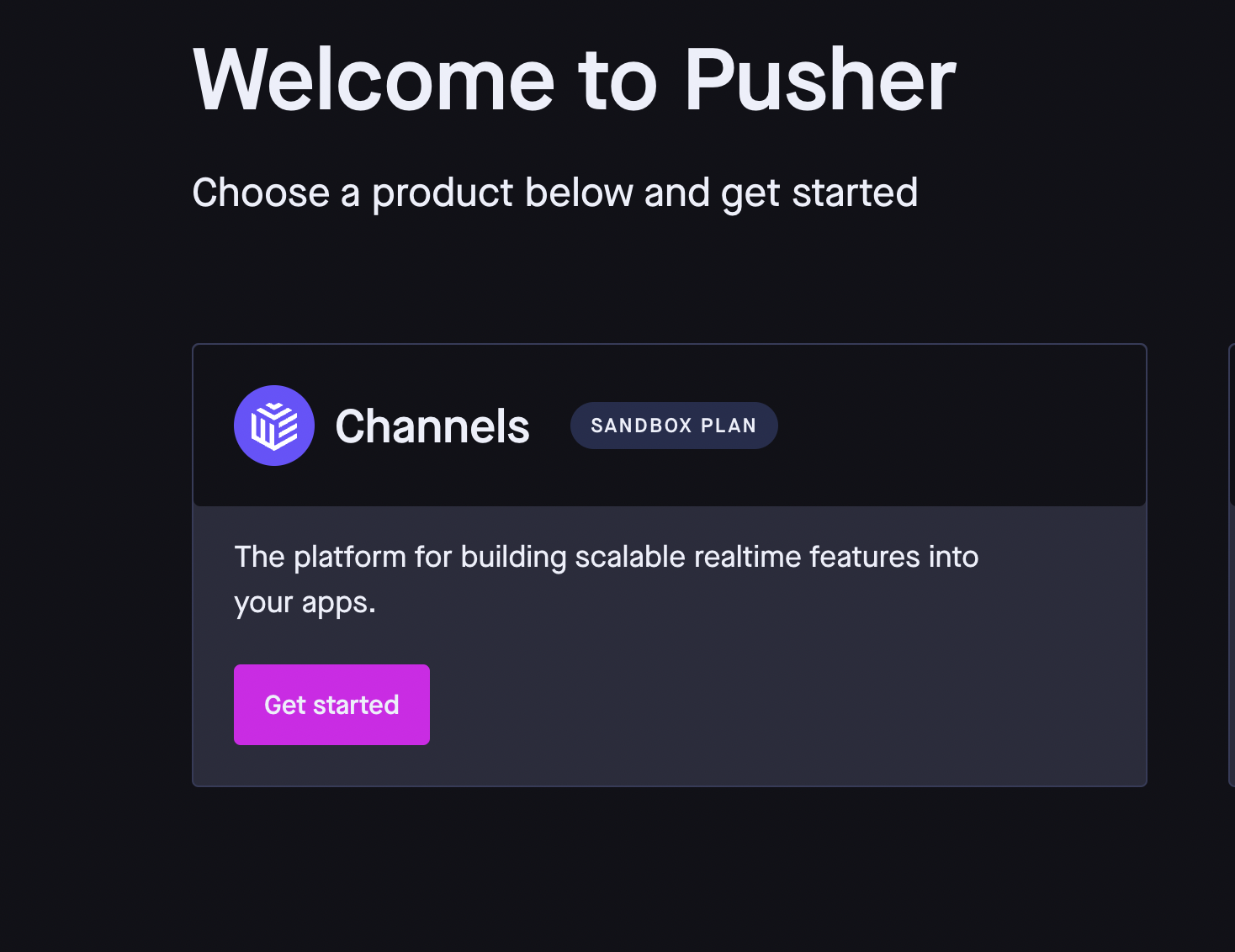 Masukan nama aplikasi anda dan pilih lokasi cluster terdekat
Masukan nama aplikasi anda dan pilih lokasi cluster terdekat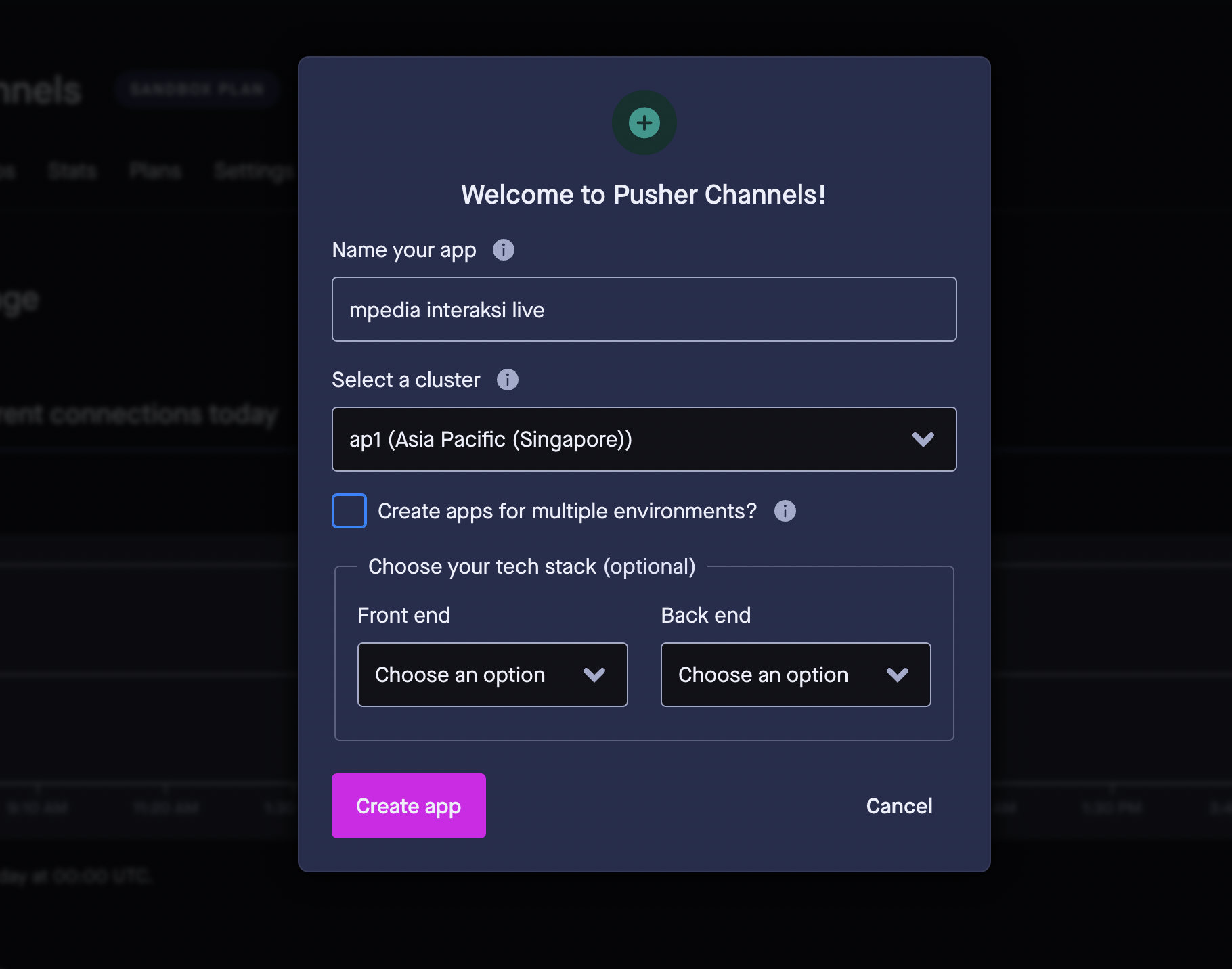
di menu kiri dashboard, klik App Settings dan aktifkan client events
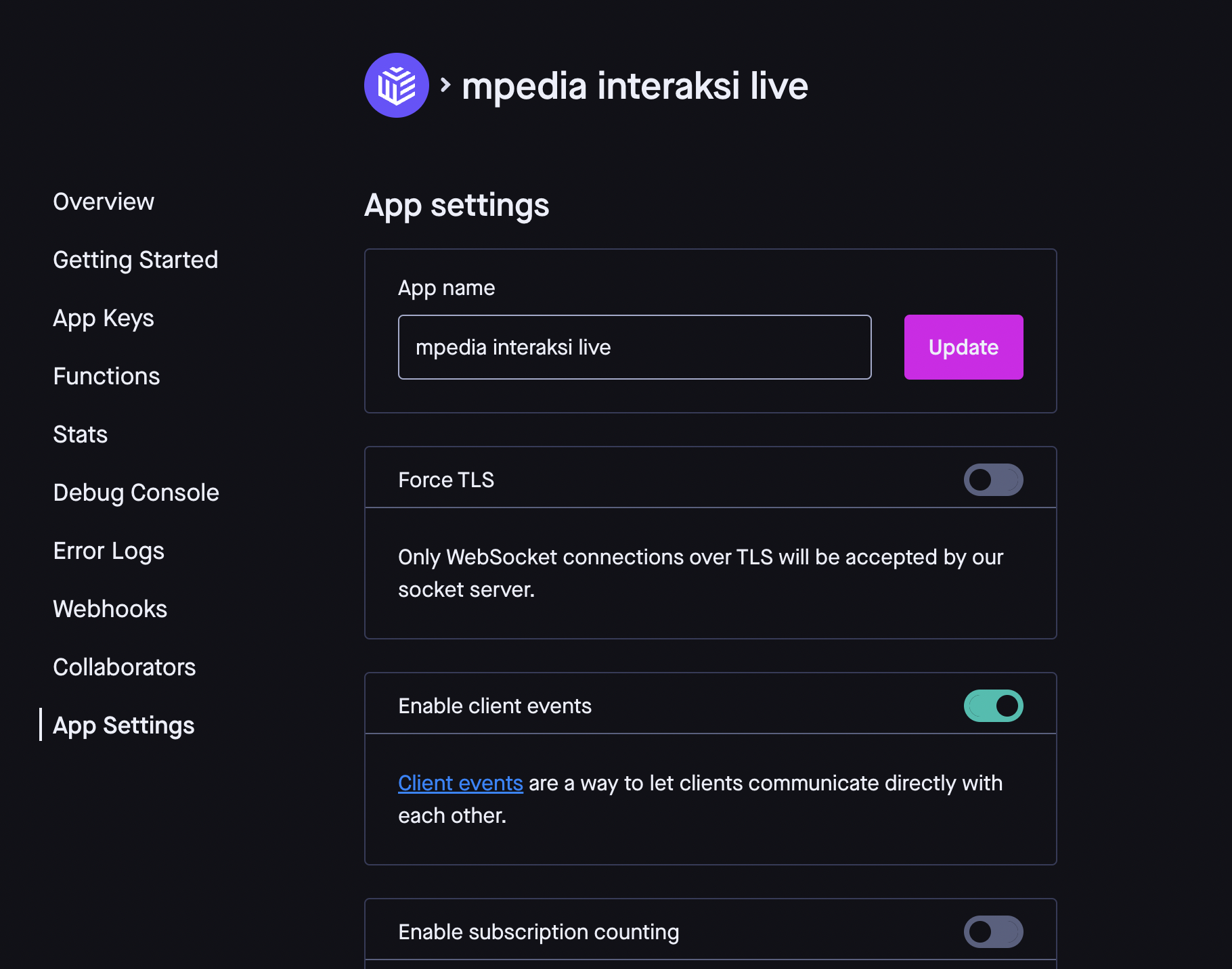
di menu kiri dashboard, klik Keys, dan salin App ID, Key, Secret, Cluster.
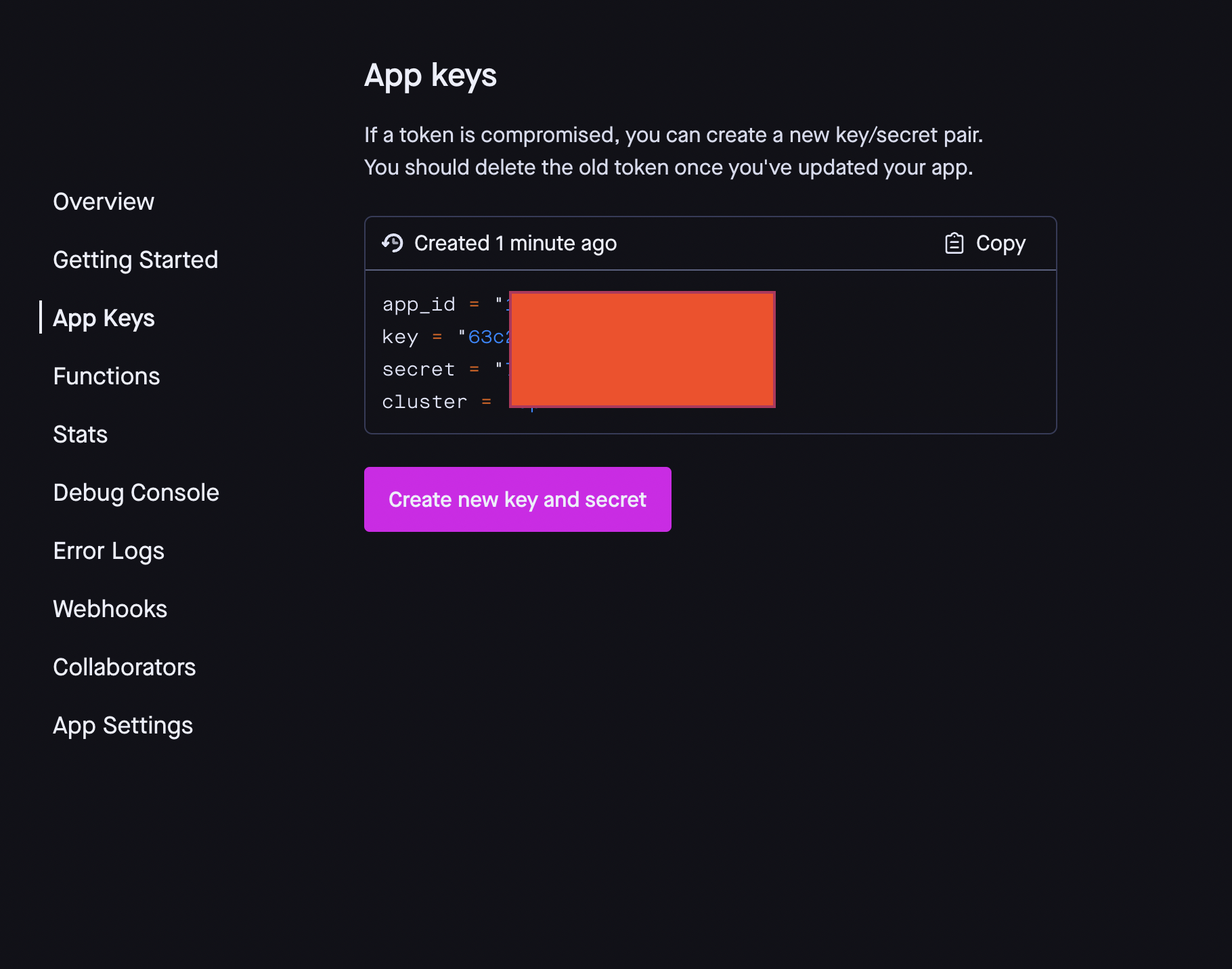
copy key tersebut
Kemudian pergi ke Settings > Miscellaneous > Pusher di app interaksi.live, dan paste app id,key,sercret,dan cluster yang sudah di copy
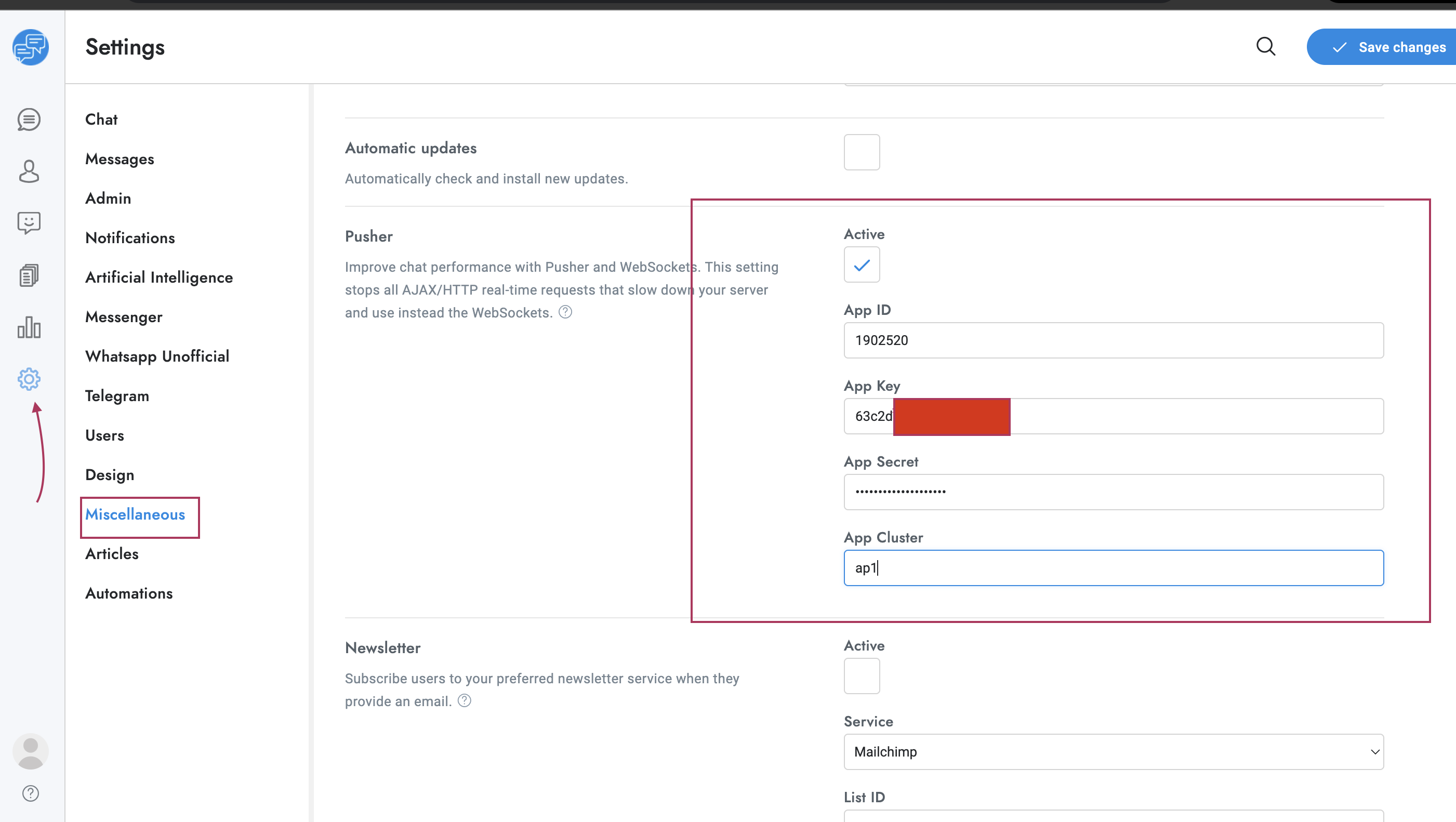
kemudian save, sekarang notifikasi web interaksi live anda akan lebih realtime
Push notifikasi seperti pemberitahuan desktoop,browser dan hp,
push notif ini berlaku untuk admin dan agent,sebagai pengingat ada chat atau pesan baru yang harus segera di hande
OneSignal
Pergi ke Settings > Notifications > Push notifications dan pilih OneSingal sebagai provider
kemudian ke https://dashboard.onesignal.com dan daftar akun jika belum punya
Ke menu Settings > Platform buat integrasi push notifikasi dan pilih Web Configuration.

Isi Site Name dan isi siter url dengan url nya (root url tanpa path)

Lalu scroll ke bawah, di menu advance push settings isi seperti di bawah ini :
 Dan di bagian click behaviour, isi seperti ini :
Dan di bagian click behaviour, isi seperti ini :

lalu save, setelahdi save akan halaman seperti d bawah klik finish
Lalu pergi ke halaman settings -> APP KEYS & id ,
copy key id dan api key nya

dan pastekan di app interaksilive di menu Settings > Notifications > Push notifications > App ID

untuk mempercepat proses, anda bisa relog / refresh, kemudian tekan tombol subscribe. dan subscribe push notification.
kemudian pengaturan untuk push notifikasi dengan OneSignal selesai
Note : Untuk user ios bisa akses web di safari, lalu klik share dan tambahkan ke home screen
Defaultnya notifikasi di nonaktifkan,silahkan aktifkan notifikasi di menu pengaturan agar ketika ada pesan masuk ada notifikasi ..
pergi ke
Pengaturan -> notifications
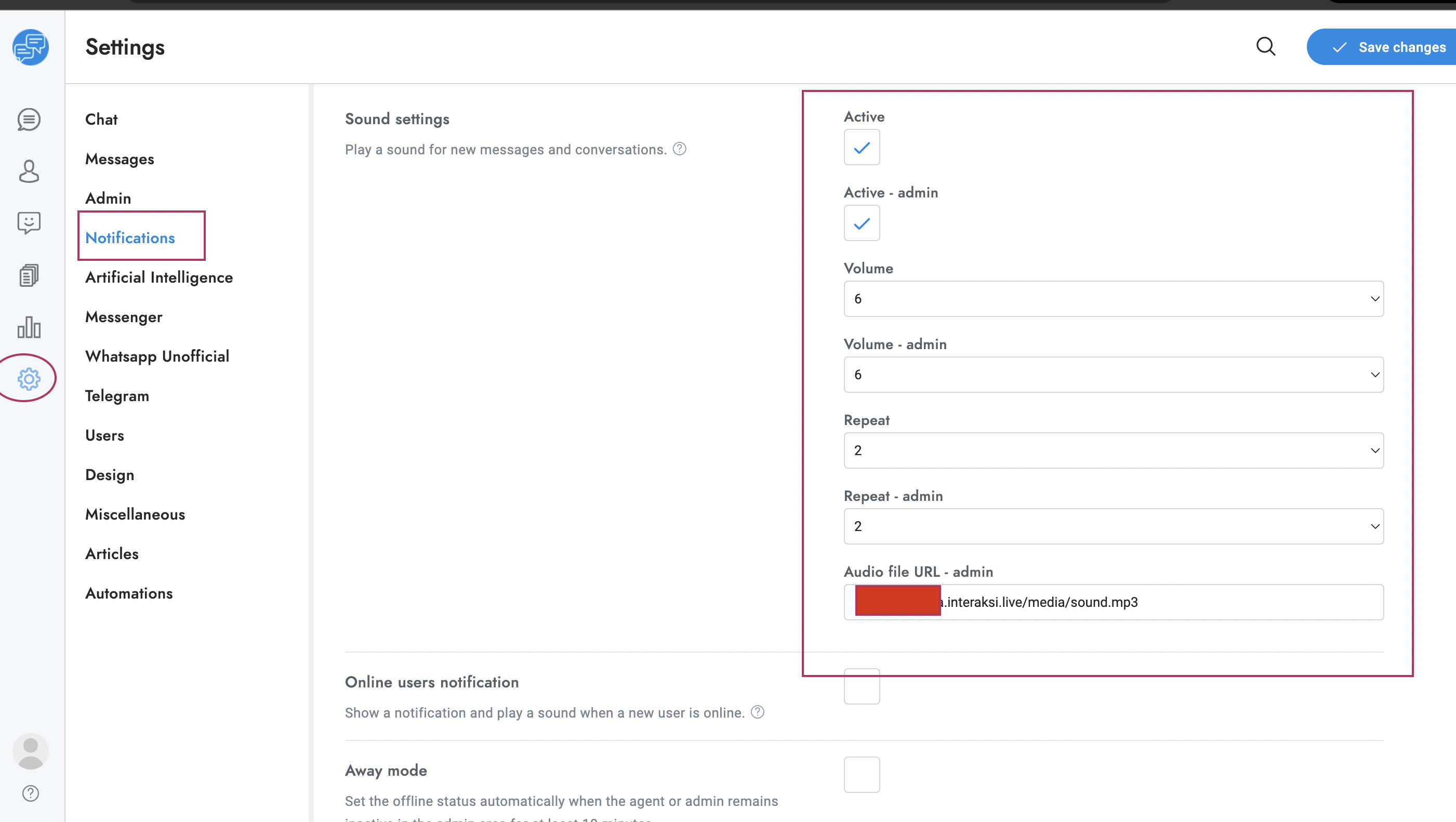
Silahkan aktifkan notifikasi,dan untuk volume, repeat bisa di sesuakan,
di bagian audio file url, isikan dengan url audio notifikasi yang anda inginkan, atau bisa input audio bawaan : https://subdomainanda.interaksi.live/mpedia/sound.mp3